6 tính năng ẩn trên iOS 15 mà Apple không nói cho bạn biết
6 tính năng ẩn trên iOS 15 bạn nên biết, cực kỳ cần thiết

Nội dung chính

Ngoài những nâng cấp đã công bố, những tính năng ẩn trên iOS 15 cũng cực kỳ thú vị và hữu ích trong nhiều tình huống sử dụng. Nếu đã nâng cấp iPhone của mình lên iOS 15 thì không thể bỏ qua 6 tính năng ẩn trên iOS 15 mà Apple không nói cho bạn biết này nhé.
1. Thiết lập hình nền cho Safari
Giống thay đổi hình nền iOS, trên iOS 15 bạn đã có thể đổi hình nền cho trình duyệt Safari. Để thay đổi hình nền iphone, bạn chỉ cần mở Safari > Cuộn xuống cuối cùng > Bật Hình nền > Chọn hình nền tùy thích. Nếu bạn muốn thiết lập hình nền riêng của mình, bạn chỉ cần ấn vào dấu “+” để chọn từ album ảnh.
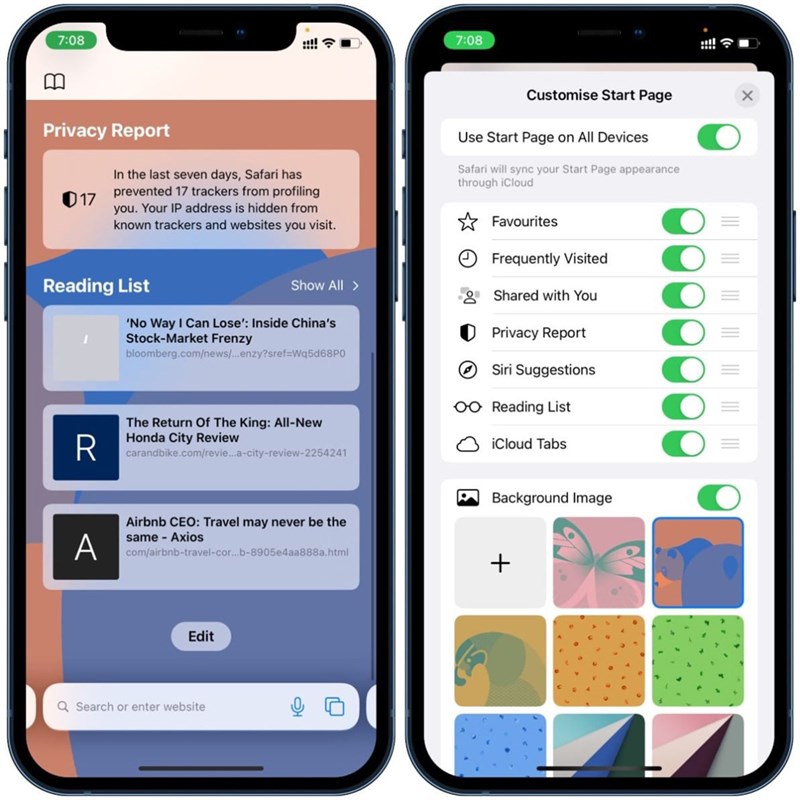
2. iCloud Private Relay(Ẩn IP)
Tính năng Private Relay giống như một dịch vụ VPN rút gọn vậy. Sử dụng tính năng này sẽ giúp IP và mọi hoạt động của bạn bị ẩn đi và không có một bên nào biết được. Tuy nhiên, để sử dụng được tính năng này bạn cần đang là thuê bao iCloud trả phí (bất kỳ gói nào). Chỉ cần truy cập Cài đặt > Tài khoản iCloud của bạn > iCloud > Chuyển tiếp bảo mật và bật tính năng này lên là được.
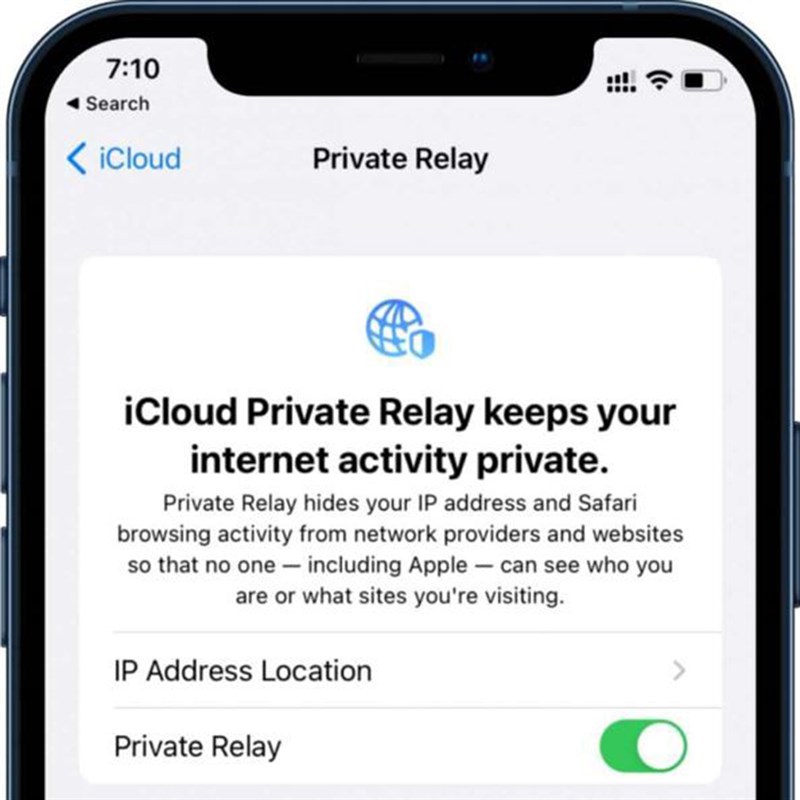
3. Tạo nhóm tab trong Safari
Tính năng nhóm tab trong iOS 15 cho phép bạn tạo ra các nhóm chứa các trang web và đặt tên cho chúng để thuận tiện truy cập. Khi bạn đang mở nhiều tab, bạn chỉ cần chọn vào biểu tượng Tab ở dưới cùng bên phải, sau đó bạn có thể tạo một Nhóm tab trống mới hoặc Nhóm tab mới từ số tab mà bạn đang mở.
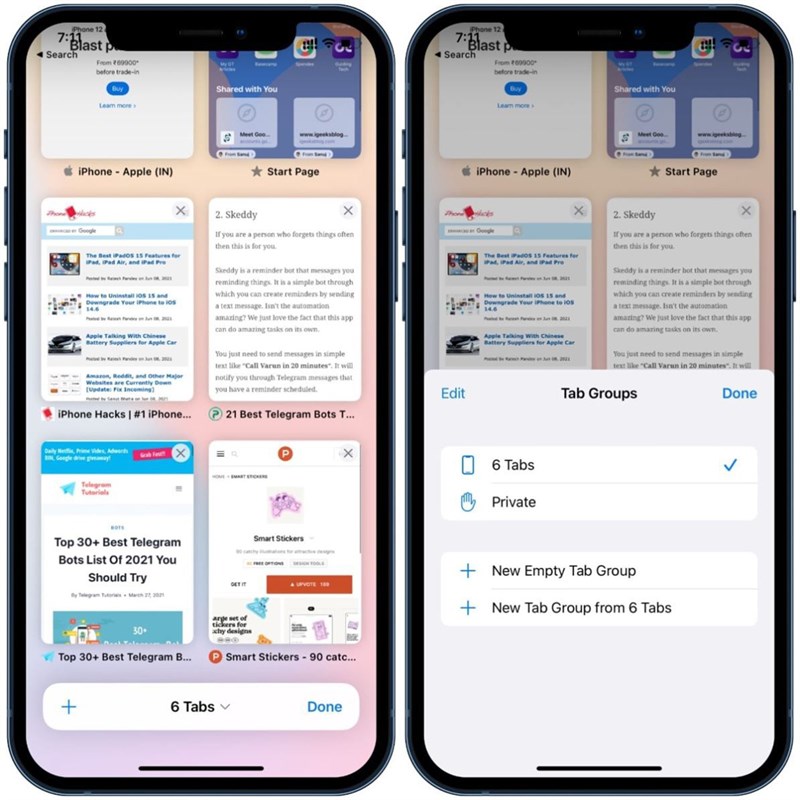
4. Thay đổi kích thước văn bản trên mỗi ứng dụng
Bạn có thể cài đặt kích thước văn bản khác nhau cho từng ứng dụng. Nói rõ hơn, bạn có thể tùy chỉnh kích thước văn bản lớn hơn (cho dễ đọc) và để mặc định hoặc nhỏ hơn cho các ứng dụng khác. Bạn có thể làm theo hướng dẫn bên dưới.
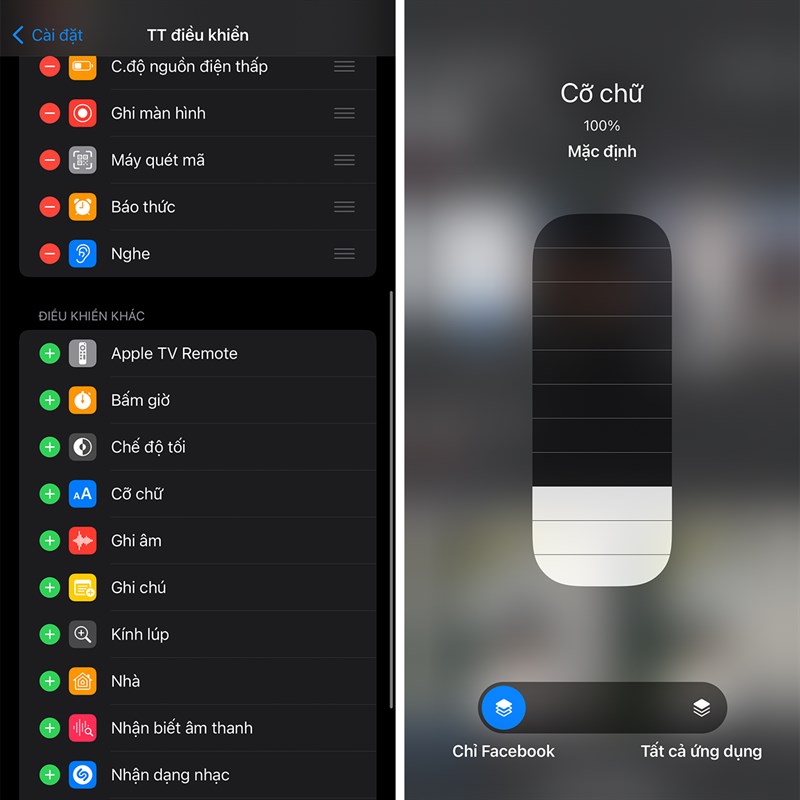
5. Tạo chế độ tập trung tùy chỉnh
Chế độ tập trung (Focus Mode) mới là một tính năng nâng cao của Không làm phiền ở phiên bản iOS cũ trước đó. Trong tính năng Focus mới, Apple cho phép bạn thiết lập nhiều cấu hình khác nhau như Nhà riêng, Cơ quan, Lái xe,... Ngoài ra bạn có thể tùy biến dựa trên thói quen sử dụng ngoài những cấu hình có sẵn.
Để thiết lập, bạn mở Trung tâm điều khiển > nhấn và giữ vào chế độ Tập trung (Focus), một menu hiện ra, bạn chọn dấu "+" và bắt đầu tùy chỉnh chế độ tập trung riêng của mình.
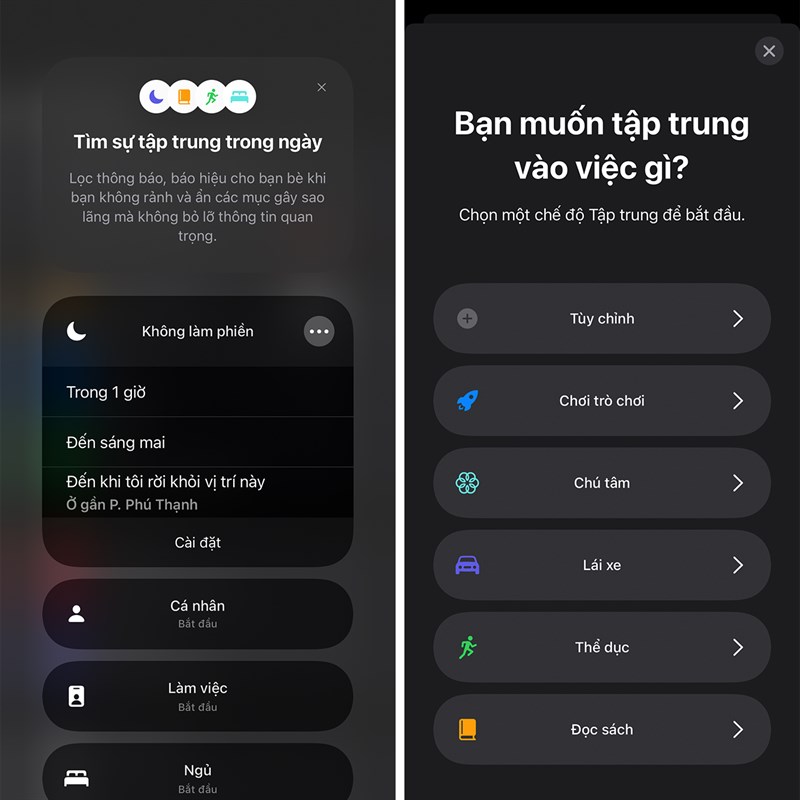
6. Hiệu ứng video và âm thanh mới trong tất cả các ứng dụng gọi điện video
Nhờ iOS 15 mà các tính năng FaceTime mới có hỗ trợ video chân dung và hiệu ứng âm thanh lọc tạp âm. Chế độ Portrait làm mờ nền giống đã có với các ứng dụng gọi video Zoom hay Google Meet. Voice Isolation còn có thể phân biệt giọng nói của bạn và lọc chúng khỏi tiếng ồn xung quanh, nhờ đó người ở đầu giây bên kia có thể nghe giọng bạn hơn.
Để sử dụng hai tính năng này bạn chỉ cần mở Trung tâm điều khiển lên là sẽ thấy được hai phần tùy chọn này.
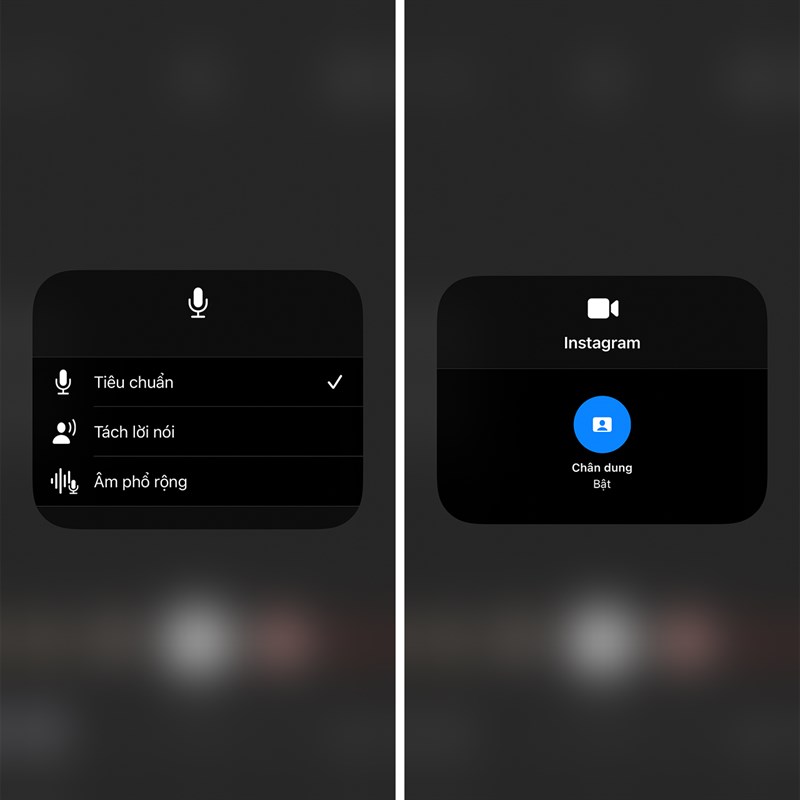
Trải nghiệm của bạn về bản iOS 15 này như thế nào? Bạn có vọc vạch được nhiều tính năng ẩn không, cùng chia sẻ dưới phần bình luận nha. Chúc bạn có những trải nghiệm thật tuyệt trên iOS 15 với chiếc iphone của mình và đừng quên chia sẻ bài viết này đến mọi người cùng biết nha.
6 tính năng ẩn trên iOS 15 mà Apple không nói cho bạn biết




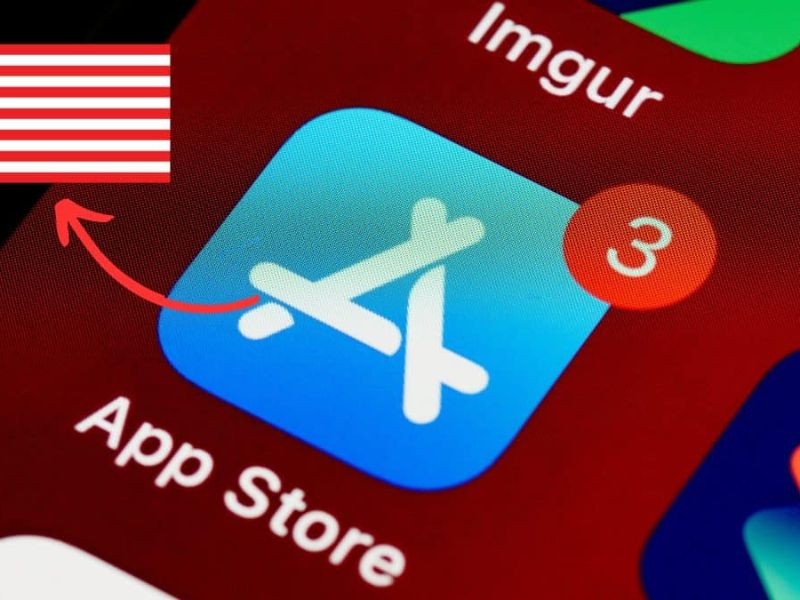





Bình luận của bạn
Đánh giá của bạn*